Πώς να προσθέσετε ένα πλάνο κινητής σε ένα Apple Watch με Οικογενειακή Κοινή Χρήση
Οδηγός βήμα-βήμα

Η λειτουργία Οικογενειακής Κοινής Χρήσης σάς επιτρέπει να διαμορφώσετε ένα ή περισσότερα Ρολόγια Apple ως ανεξάρτητη κινητή συσκευή για άτομο που δεν διαθέτει το δικό του iPhone. Μόλις διαμορφωθούν, τα Ρολόγια θα λειτουργούν ανεξάρτητα χωρίς να βρίσκεται κοντά ένα iPhone. Η Οικογενειακή Κοινή Χρήση σάς επιτρέπει να διαχειρίζεστε κάθε ρολόι από το iPhone σας, για παράδειγμα, διαχειριζόμενοι τους οικογενειακούς ελέγχους για ένα ρολόι παιδιού.
Πώς να διαμορφώσετε την Οικογενειακή Κοινή Χρήση
Πρώτα, ελέγξτε ότι το Ρολόι Apple είναι συμβατό
Ένα πρόγραμμα BetterRoaming για τη Διαμόρφωση Οικογενειακής Κοινής Χρήσης για το Ρολόι Apple είναι συμβατό με τα ακόλουθα μοντέλα:
Apple Watch Series 4 ή νεότερο με κινητό/
Apple Watch SE ή νεότερο με κινητό/
(Παρακαλούμε ελέγξτε τον ιστότοπο της Apple για περισσότερες πληροφορίες)
Επιπλέον, θα χρειαστείτε ένα iPhone 6S ή νεότερο, με σύστημα iOS14 ή νεότερο, για τη φάση της διαμόρφωσης, και το ρολόι σας πρέπει να διαθέτει λειτουργικό σύστημα WatchOS7 ή νεότερο. Προτείνουμε να ενημερώσετε τόσο το iPhone όσο και το ρολόι σας με τις νεότερες εκδόσεις iOS και OS. Θα χρειαστείτε επίσης τουλάχιστον ένα ενεργό Apple ID login.
Διαμόρφωση ενός Ρολογιού Apple για ένα μέλος της οικογένειας
Μόλις ενεργοποιηθεί η Οικογενειακή Κοινή Χρήση, είστε έτοιμοι να ρυθμίσετε το ρολόι για άλλο άτομο. Σιγουρευτείτε ότι έχετε πρόσβαση στο ρολόι και στο iPhone σας, και στη συνέχεια ανοίξτε την εφαρμογή του Ρολογιού στο iPhone σας.
Προτού ξεκινήσετε να διαμορφώνετε το Ρολόι Apple σας, σιγουρευτειτε ότι έχετε προηγουμένως διαμορφώσει την Οικογενειακή Κοινή Χρήση στο iPhone σας. Μπορείτε να το κάνετε αυτό μεταβαίνοντας στις Ρυθμίσεις > Apple ID > Οικογενειακή Κοινή Χρήση > Προσθήκη Μέλους.
Στη συνέχεια μπορείτε να εισάγετε ένα υφιστάμενο Apple ID ή να δημιουργήσετε ένα καινούργιο. Μπορείτε επίσης να προσθέσετε ή να δημιουργήσετε ένα νέο Apple ID κατά την αρχική διαμόρφωση του Ρολογιού σας Apple.
Μόλις διαμορφώσετε την Οικογενειακή Κοινή Χρήση, ανοίξτε την εφαρμογή του Ρολογιού στο iPhone σας. Τώρα θέστε σε λειτουργία το ρολόι. Εάν το ρολόι είναι καινούργιο, κρατήστε πατημένο το πλαϊνό κουμπί μέχρι να εμφανιστεί το λογότυπο της Apple στην οθόνη. Εάν διαμορφώνετε ένα παλιό ρολόι για κάποιον άλλο, θα χρειαστεί πρώτα να αποσυνδέσετε και να το διαγράψετε για να μπορέσετε να χρησιμοποιήσετε την Οικογενειακή Κοινή Χρήση. Μάθετε πώς να διαγράψετε ένα Ρολόι Apple εδώ.
Μάθετε πώς να διαγράψετε ένα Ρολόι Apple εδώ.





Εάν δεν βλέπετε το όνομα του ατόμου, επιλέξτε 'Προσθήκη νέου Μέλους Οικογένειας'. Μπορείτε να τους προσθέσετε εισάγοντας το υφιστάμενο Apple ID τους, ή δημιουργώντας ένα καινούργιο για αυτούς



Πώς να προσθέσετε ένα πρόγραμμα δεδομένων σε ένα Ρολόι Apple


Εάν ο πάροχός σας υποστηρίζει πολλαπλά προγράμματα Ρολογιών στην περιοχή σας, θα δείτε μια λίστα με όλα τα διαθέσιμα προγράμματα
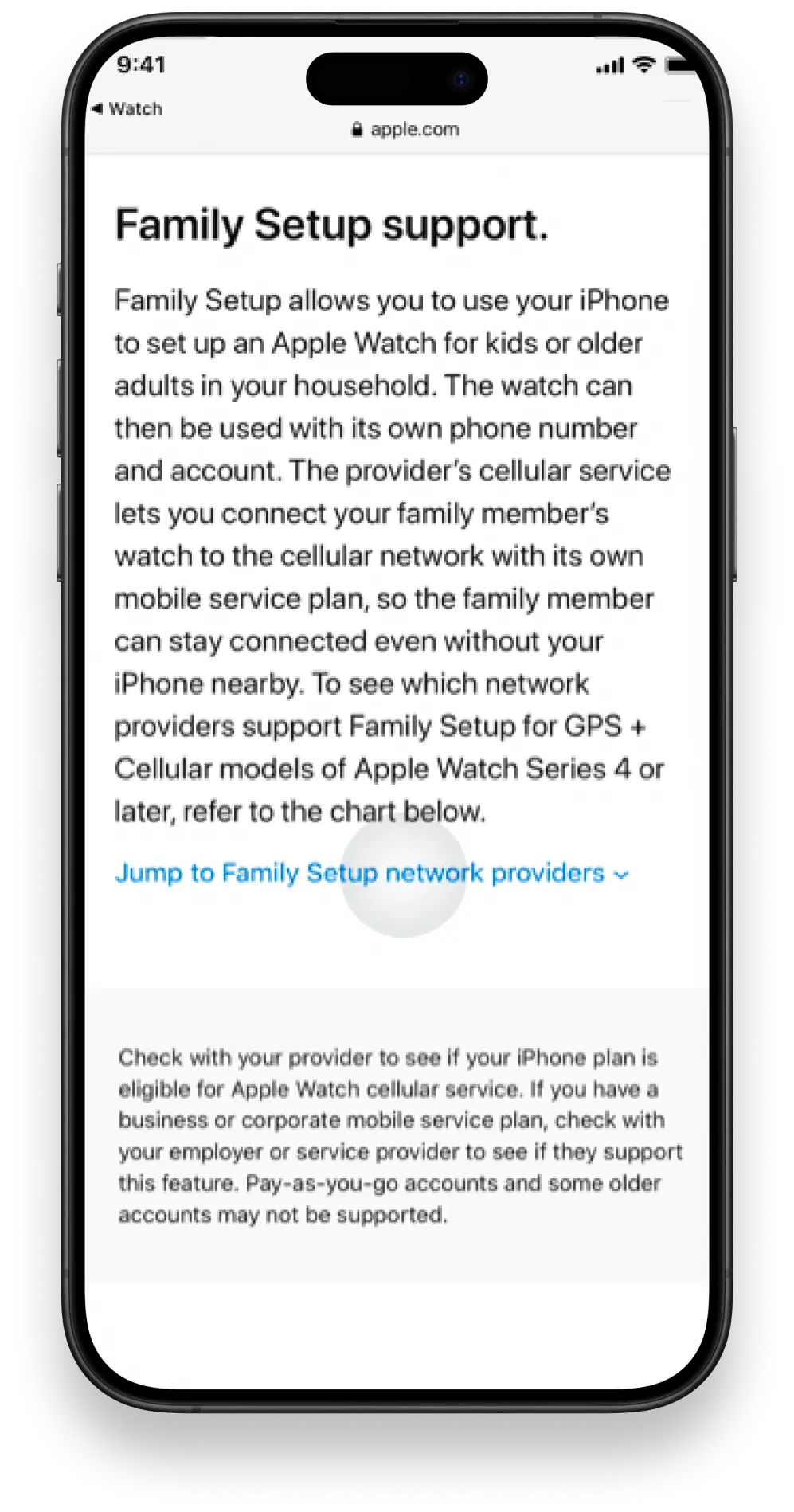
πατήστε το σύνδεσμο για να αναζητήσετε άλλους παρόχους. Θα οδηγηθείτε στον ιστότοπο της Apple. Στην ενότητα Διαμόρφωση Οικογενειακής ΚοινήςΧρήσης, επιλέξτε Μετάβαση σε Παρόχους Διαμόρφωσης Δικτύου Οικογενειακής Κοινής Χρήσης

Η τρέχουσα τοποθεσία σας θα πρέπει να επιλεγεί αυτομάτως
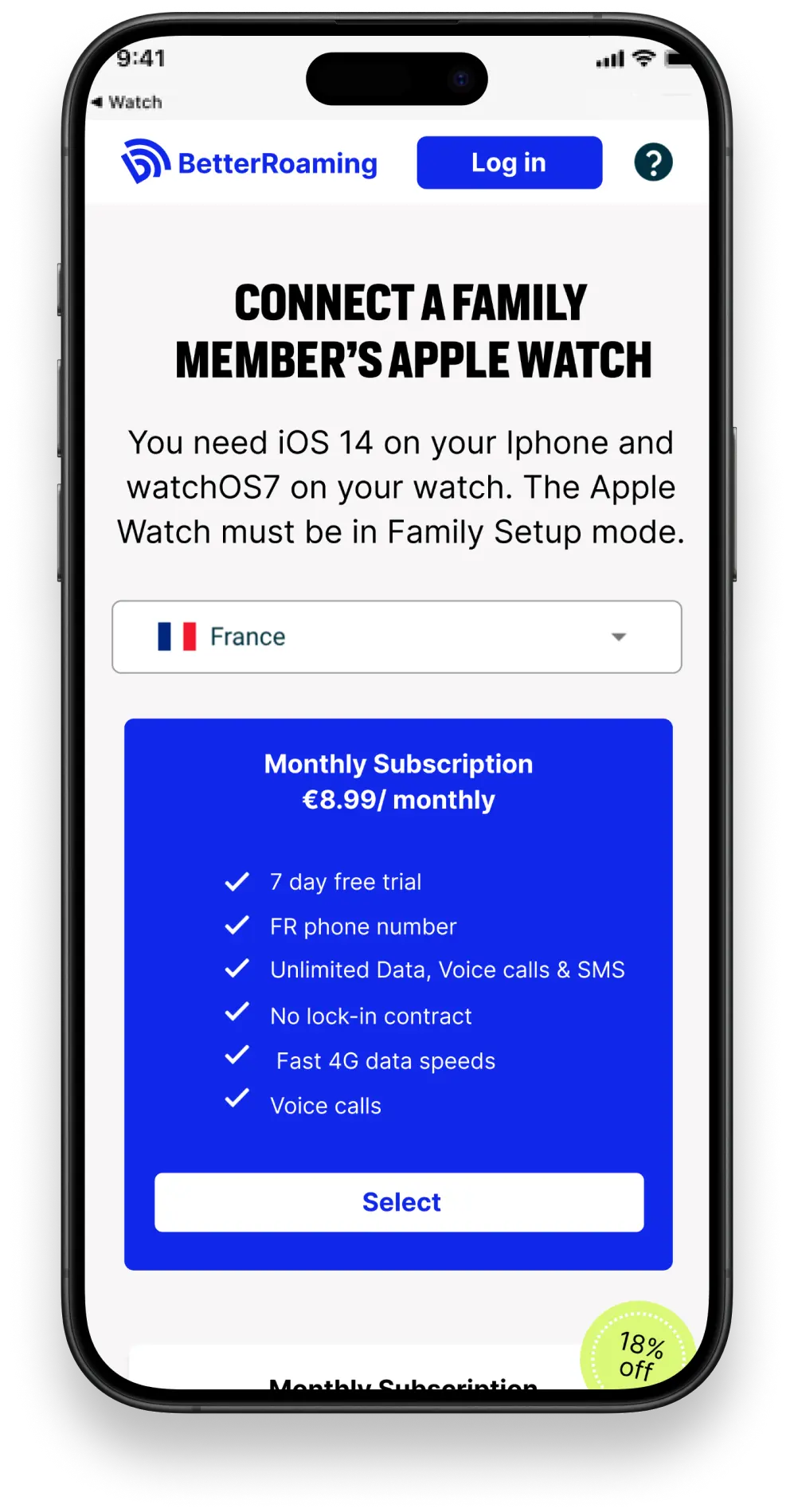
Κάθε καινούργια συσκευή που συνδέετε στη BetterRoaming λαμβάνει αυτομάτως δωρέαν δοκιμαστική περίοδο 7 ημερών

Εάν είστε καινούργιοι στη BetterRoaming, ή εάν δεν έχετε προηγουμένως επαληθεύσει το email σας, θα πρέπει πρώτα να το κάνετε για να συνεχίσετε

Πατήστε και κρατήστε πατημένο τον αριθμό EID για να τον αντιγράψετε. Μπορείτε στη συνέχεια να επικολλήσετε τον αριθμό στον ιστότοπο της BetterRoaming.

Μόλις είναι έτοιμο θα λάβετε ειδοποίηση που θα σας προσκαλεί να προσθέσετε το πρόγραμμα της BetterRoaming στο Ρολόι σας Apple

Τώρα μπορείτε να έχετε απεριόριστες κλήσεις και μηνύματα απευθείας μέσω του ρολογιού σας, χωρίς να απαιτείται το iPhone. Μπορείτε επίσης να απολαύσετε απεριόριστα δεδομένα κινητής uγια χρήση του διαδικτύου και των αγαπημένων σας εφαρμογών.
Χειροκίνητη προσθήκη προγράμματος δεδομένων
Εάν δεν λάβατε την ειδοποίηση του βήματος 8 των οδηγιών ανωτέρω, μπορείτε επίσης να εγκαταστήσετε χειροκίνητα ένα πρόγραμμα δεδομένων μέσω της εφαρμογής του Ρολογιού στο iPhone σας.







Μπορείτε ανά πάσα στιγμή να το ελέγξετε καλώντας το κινητό σας από το καινούργιο αριθμό τηλεφώνου

Θα πρέπει να μπορείτε να δείτε “1GLOBAL”, στην κατάσταση “Συνδεδεμένο”.